亲爱的Skype用户们,你是否曾有过这样的时刻:看着那个略显陈旧的账号名称,心里默默吐槽:“哎,这名字也太老土了吧!”别急,今天就来手把手教你如何给Skype账号名称来个华丽变身,让它焕然一新!
一、昵称,还是那个昵称?
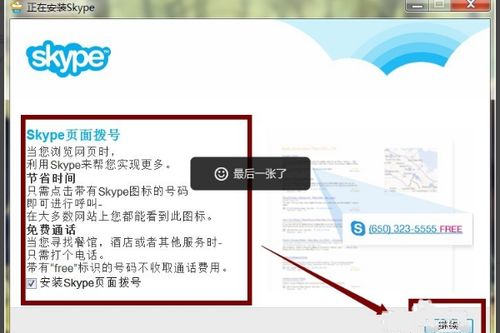
首先,得弄清楚Skype账号名称和昵称的区别。Skype账号名称,也就是你的唯一标识符,那是不能改的,就像你的身份证号码一样,独一无二。而昵称,则是你在Skype上显示的名字,你可以随时修改它,让它更符合你的个性。
二、修改昵称,轻松三步走
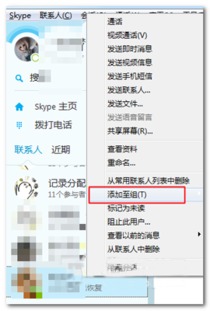
那么,如何修改昵称呢?别急,跟着我,三步轻松搞定!
1. 登录Skype:打开你的Skype,用你的账号登录。
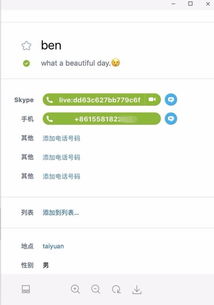
2. 编辑个人资料:在菜单栏中找到“文件”,然后点击“编辑个人资料”。
3. 修改昵称:在个人资料窗口的右上方,你会看到你的昵称。点击它,编辑框就会跳出来。现在,你可以随心所欲地输入你想要的昵称了。记得,修改完之后,按回车键确认哦!
三、联系人列表,你的名字也变了
修改完昵称后,你会发现,你的好友在他们的Skype联系人列表中看到的你的名字也变了。不过,要注意的是,这只是一个显示在你的好友联系人列表中的名字,并不会改变你在自己Skype上的名字。
四、重命名联系人,个性化你的联系人列表
除了修改自己的昵称,你还可以给联系人重命名。这样,在联系人列表中,你就能更快速地找到他们了。
1. 找到联系人:在联系人列表中找到你想重命名的联系人。
2. 右击并选择“重命名”:右击该联系人,然后选择“重命名”。
3. 输入新名字:在弹出的对话框中,输入你想要的新名字。
4. 确认:点击“确认”或按回车键,完成重命名。
五、注意事项,别让昵称成烦恼
虽然修改昵称很简单,但也有一些注意事项需要你留意:
1. 昵称长度:昵称的长度有限制,通常不超过50个字符。
2. 特殊字符:昵称中不能包含特殊字符,如&、@等。
3. 敏感词:昵称中不能包含敏感词,如暴力、色情等。
4. 重复昵称:尽量让你的昵称独一无二,避免与他人重复。
修改Skype账号昵称其实很简单,只需要几分钟的时间,就能让你的Skype焕然一新。快来试试吧,让你的Skype账号名称成为你个性的代表!
